Otroligt användbar WAV-redigeringsprogram för Mac och Windows PC
Tillsammans skapat av IBM och Microsoft, WAV eller vågform ljudfilformat är okomprimerat förlustfritt ljud som är användbart för redigeringsändamål. Det är ett av de bästa ljudformaten som kan bevara ljudkvaliteten även efter en serie konverteringar. Så länge du konverterar med samma bithastighet kommer du inte att märka någon skillnad eller kvalitetsförlust vid konvertering av filen.
Det bästa är att WAV-filer är lätta att redigera, så att du kan ändra detaljerna eller metadata för ljudfilen. Du kommer dock att behöva en ljudredigerare för att hjälpa dig att slutföra denna uppgift. På den noten handplockade vi de bästa ljudredigerarna som finns för att förenkla din uppgift att hitta rätt verktyg. Ta reda på hur redigera WAV-filer genom att hänvisa till listan över WAV-redigerare som granskas nedan.
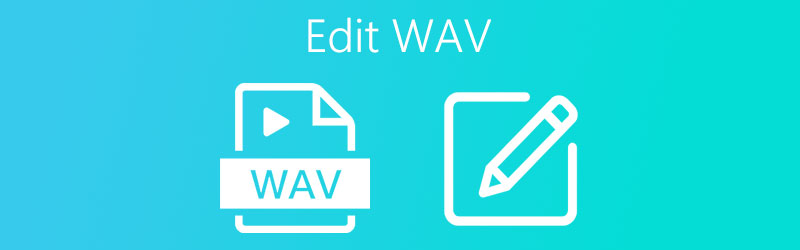

Del 1. Hur man redigerar WAV på Mac
1. QuickTime Player
Om du vill redigera WAV på din Mac-dator utan att installera programvara från tredje part, då Quicktime Player är din favorit WAV-redigeringsprogram för Mac. Det här verktyget fungerar bra som en ljudredigerare som låter dig utföra några grundläggande redigeringsoperationer som att trimma, klippa, kombinera flera ljudfiler och så mycket mer. Dessutom kan du också ordna om separata klämmor enligt din önskade ordning. Utan mycket förklaring, här är hur du redigerar WAV på Mac utan ansträngning.
Steg 1. Öppna QuickTime-programvaran
Starta QuickTime på din Mac genom att gå till Launchpad. Bläddra igenom programmen och leta efter QuickTime. Du kan också skriva in dess namn i sökfältet för att snabbt hitta appen. Klicka på programvaran för att öppna dess gränssnitt.
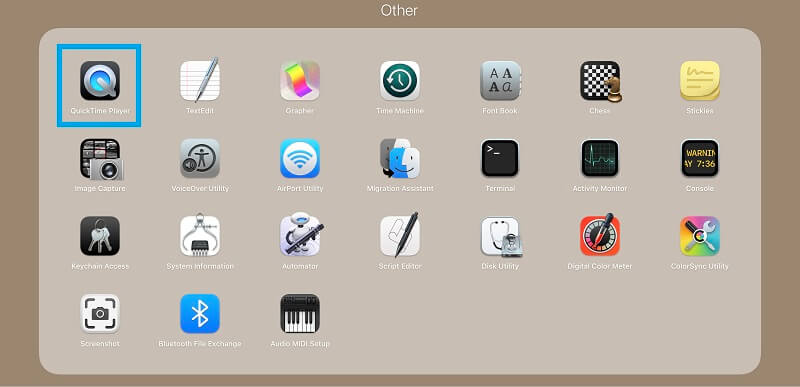
Steg 2. Ladda upp WAV-fil(er)
När du har öppnat appen lägger du till WAV-filen som du vill redigera. Gå bara till Arkiv > Öppna fil... Välj sedan din WAV-målfil.
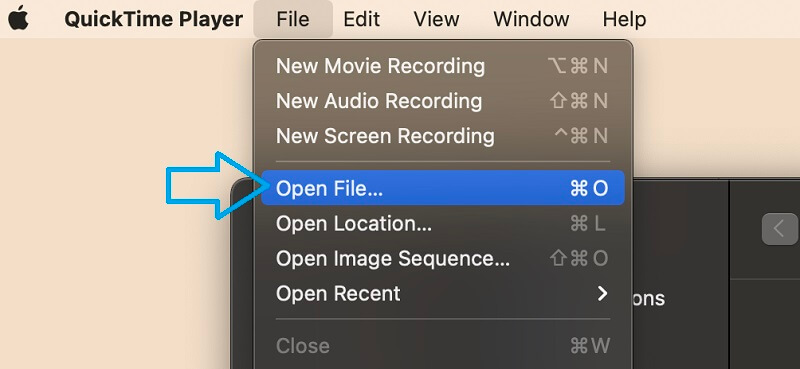
Steg 3. Redigera WAV-fil
Från menyraden klickar du på knappen Redigera för att börja modifiera WAV-filen. Du kan välja att dela klippet, lägga till, justera osv.
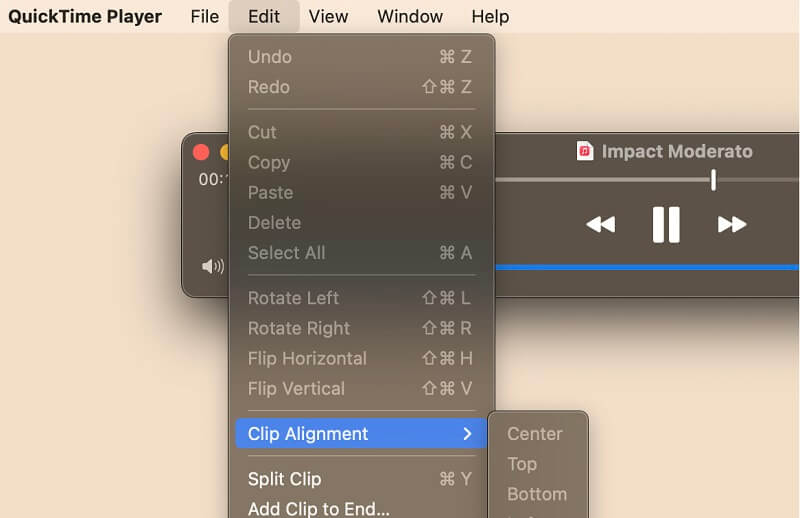
Steg 4. Spara den redigerade WAV-filen
För att spara den redigerade WAV-filen, navigera till Arkiv > Exportera som > Endast ljud. I dialogrutan anger du filnamnet och platsmappen och klickar sedan på Spara för att bekräfta.
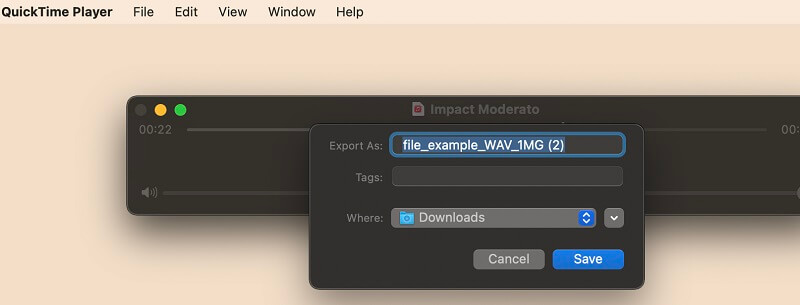
2. Vidmore Video Converter
Vidmore Video Converter är en multiplattformsapp som låter dig redigera en WAV-fil på Windows 10 och Mac utan någon komplicerad installation. Det låter dig redigera många ljudfiler från WAV, WMA, M4A, MP3, AAC och många fler för ljud. Med det här programmet kommer du att kunna dela upp ljudet i halvor, trimma ljudet eller klippa det i fragment. Detta är särskilt användbart om du behöver ta bort oönskade delar av ljudet. Dessutom gör det att du kan redigera metadata för en ljudfil så att du kan ändra titel, album, genre, spår och till och med lägga till kommentarer eller omslag för ljudet. För att använda den här appen, följ installationsguiden nedan.
Steg 1. Ladda ner och installera appen
Ladda först ned appen genom att klicka på en av gratis nedladdningsknapparna nedan. Installera och starta programmet på din Mac efteråt.
Steg 2. Lägg till en WAV-fil att redigera
Klicka sedan på Plus sign-knappen för att ladda WAV-filen i programmet eller dra och släpp filen som du vill redigera.
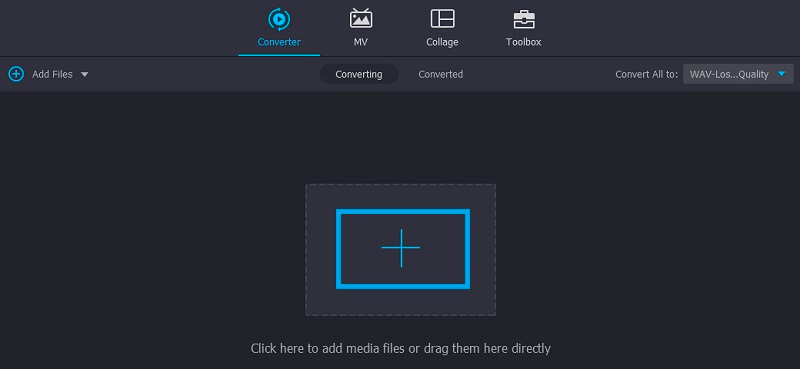
Steg 3. Redigera ljudfilen
När WAV-filen har lagts till i verktyget kan du börja redigera ljudfilen. Klicka bara på Redigera knapp som ser ut som en sax så kommer du att omdirigeras till dess redigeringsgränssnitt. För att dela upp ljudet, flytta Playhead till önskad position och tryck på Dela knappen för att skära bort oönskade delar till vänster. Klicka sedan på Spara för att bekräfta ändringarna.
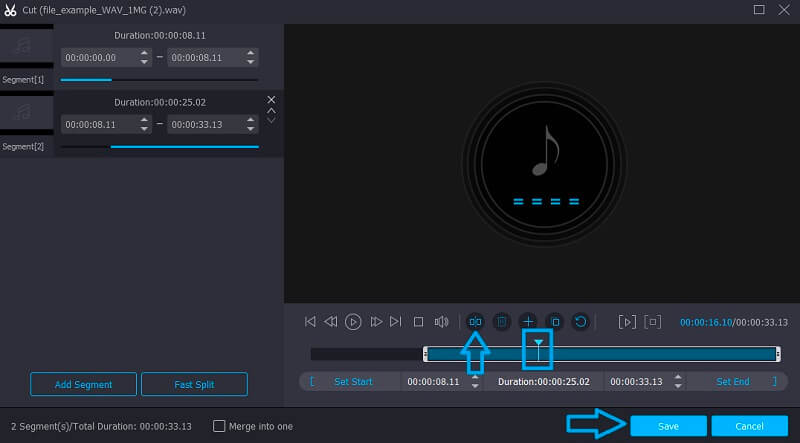
Steg 4. Spara den slutliga versionen
Gå tillbaka till Omvandlare och välj ett ljudformat som passar dina behov. Öppna menyn Profil och gå till Audio fliken och välj sedan ett utdataformat. Klicka slutligen på Konvertera alla knappen och konverteringsprocessen kommer att börja.
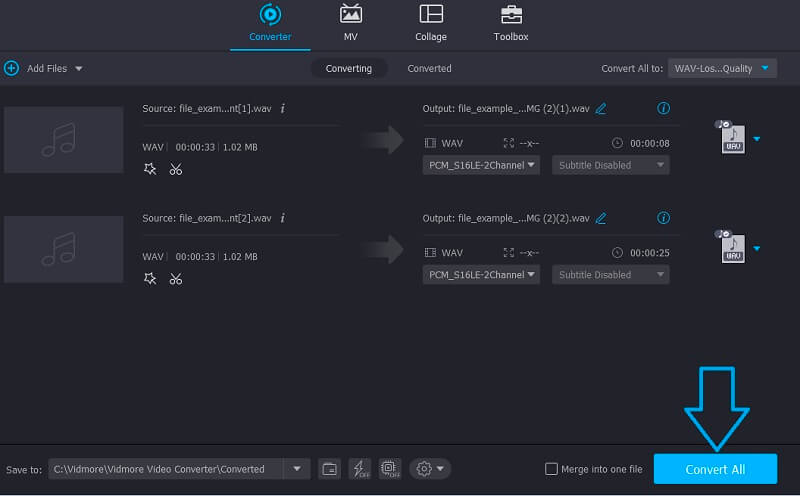
Del 2. Hur man redigerar WAV på Windows
Ett av de bästa programmen som du kan överväga att använda för att redigera WAV-filer på Windows är Audacity. Det är ett helt gratis program med en massa redigeringsfunktioner. På samma sätt kan du redigera olika ljudformat som stöder WAV, FLAC, MP3, AIFF och många andra ljudformat. Med den kan du justera inspelningshastigheten, klippa ljuddelar i mitten, trimma i början eller i slutdelen. Bortsett från det kan du justera uppspelningsvolymen enligt dina krav. Detta är särskilt användbart om du behöver balansera volymen för två ljudfiler som är sammanfogade. För att redigera WAV-filer, ta en titt på steg-för-steg-proceduren nedan.
Steg 1. Ladda ner och installera Audacity
Det första du behöver göra är att ladda ner och installera Audacity till din dator genom att gå till dess officiella webbsida. Efter den lyckade installationen, starta programmet.
Steg 2. Importera WAV-fil
För att importera en WAV-fil till programmet, navigera till Arkiv> Importera> Ljud. Från filutforskaren letar du upp och laddar upp WAV-filen som du vill redigera. Du kan också trycka på CTRL + O som är genvägen till Öppen för att starta din dators filmapp och ladda upp en ljudfil.

Steg 3. Redigera WAV-filen
Från programmets redigeringsgränssnitt kan du komma åt olika ljudredigering specifikt från menyraden. Förutsatt att du vill klippa filen, välj en del av ljudet och klicka på Skära knapp.
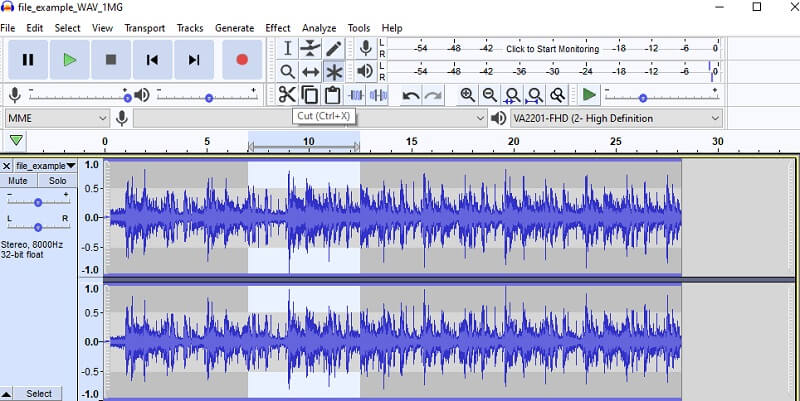
Steg 4. Spara projektet
När du har redigerat ljudfilen sparar du projektet genom att öppna Fil meny. Peka sedan med markören på Spara projekt alternativ och välj Spara projekt för att behålla en kopia av det redigerade ljudet.
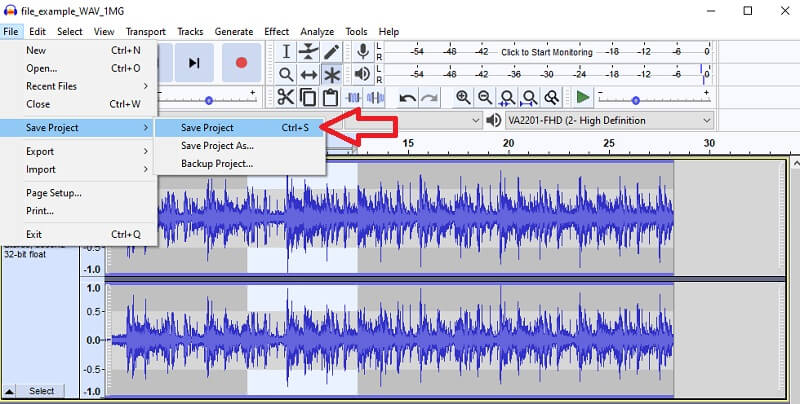
Del 3. Vanliga frågor om WAV-redigeringsprogramvara
Kan jag redigera WAV-filer online gratis?
ja! Olika onlineprogram finns tillgängliga på webben som du kan använda. Ta till exempel Clideo som erbjuder separata funktioner för dina ljudredigeringsbehov. Du kan mixa och kombinera ljud, klippa eller trimma dem som du vill.
Hur redigerar man WAV-filer detaljer?
Du kan använda de som granskas i det här inlägget. En av de bästa ljudredigerarna här är Vidmore som låter dig modifiera inte bara ljudet utan även metadatadetaljerna.
Hur kan jag redigera WAV-filers metadata?
För detta behöver du en ljudmetadataredigerare. Som nämnt kommer Vidmore med denna funktion där du kan redigera titel, omslag på ljudet, kompositör, genre osv.
Slutsats
Å ena sidan behåller WAV-filen den bästa ljudkvaliteten samtidigt som den ger stor flexibilitet å andra sidan. Du kan redigera dess detaljer och metadata och för att uppnå detta listade vi bästa WAV-redigeringsprogram för Mac och Windows. Välj bara vilken som passar dina preferenser väl.
WAV tips


